Количество просмотров: 47424
КриптоПро CSP — это криптопровайдер. Криптопровайдером называется независимый модуль в операционной системе, позволяющий осуществлять криптографические операции, такие как, создание электронной подписи, шифрование и генерация ключей.
Большинство известных программ для подписи и шифрования работают в связке с криптопровайдером и не могут ничего подписать при его отсутствии.
На сегодняшний день есть сразу три разные версии КриптоПро CSP: 3.6, 3.9 и 4.0. Различия между ними в совместимых операционных системах, в поддерживаемых криптографических алгоритмах и в сроках действия сертификатов соответствия, выданных ФСБ России. Таблицу сравнения версий и действующие сертификаты вы можете найти на сайте компании-разработчика cryptopro.ru.
В данной статье мы рассмотрим процесс установки КриптоПро CSP 4.0 на Mac OS X 10 . Почему мы выбрали именно четвертую версию CSP? Потому что это последняя из выпущенных версий, и она поддерживает новые алгоритмы подписи ГОСТ Р 34.10-2012, ГОСТ Р 34.11-2012.
Загрузить дистрибутив программы можно на сайте cryptopro.ru после предварительной регистрации. После регистрации вы увидите страницу с лицензионным соглашением. Ознакомившись с правилами и условиями нажмите внизу экрана кнопку «Я согласен» для перехода в раздел загрузки дистрибутивов.
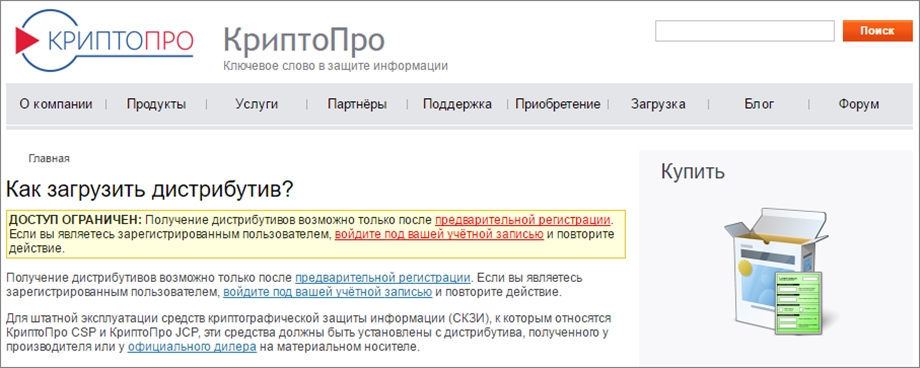
Выбрав вариант «КриптоПро CSP 4.0 R2 для Windows, UNIX и macOS» вы увидите ссылку на дистрибутив «КриптоПро CSP 4.0 для Apple OS X (x64)» над информацией с его контрольной суммой. Нажмите ЛКМ, чтобы начать загрузку.
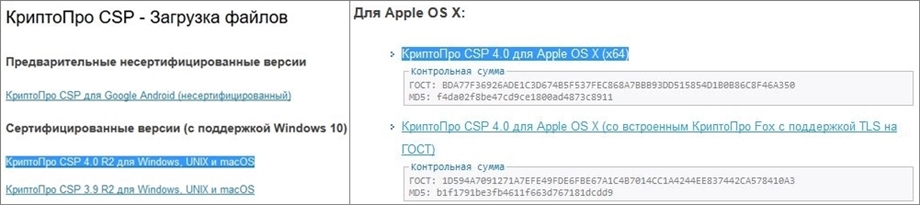
Процесс загрузки и установки предельно прост. Кликаем по ссылке на дистрибутив и ждем, загрузка начнется автоматически. После ее завершения двойным щелчком распакуйте загруженный файл macos-uni.tar.

Войдите в распакованную папку. Установка ПО осуществляется от имени пользователя, имеющего права администратора: под учётной записью root или с использованием команды sudo.
СКЗИ КриптоПро CSP требует следующей последовательности установки: сначала устанавливается провайдер, затем устанавливаются остальные модули, входящие в состав комплектации.
В ОС Mac OS X для установки ПО применяются пакеты (packages). Пакет – архив дистрибутива, содержащий файлы устанавливаемого приложения и файлы, использующиеся инсталлятором для конфигурирования среды.
Дистрибутив поставляется в упакованном виде, имеет формат .dmg и представляет собой образ диска, содержащий пакет. Для установки пакета откройте двойным щелчком образ диска с дистрибутивом (dmg).
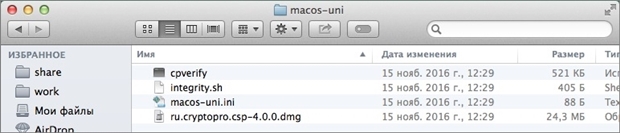
Запустите установку, выбрав в контекстном меню «Открыть».

В окне-предупреждении нажмите продолжить.

Для установки следуйте указаниям мастера.
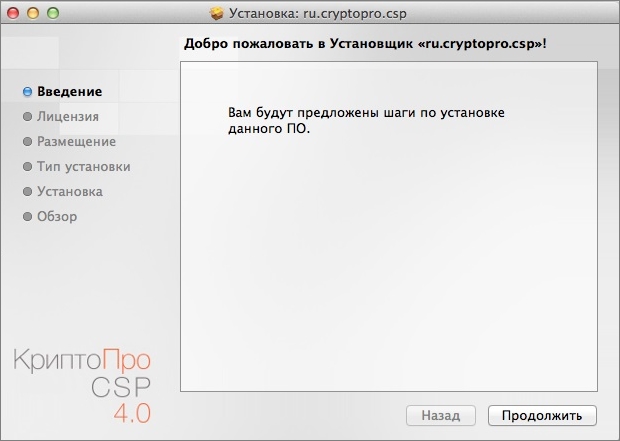
Ознакомьтесь с лицензионным соглашением и продолжите установку.
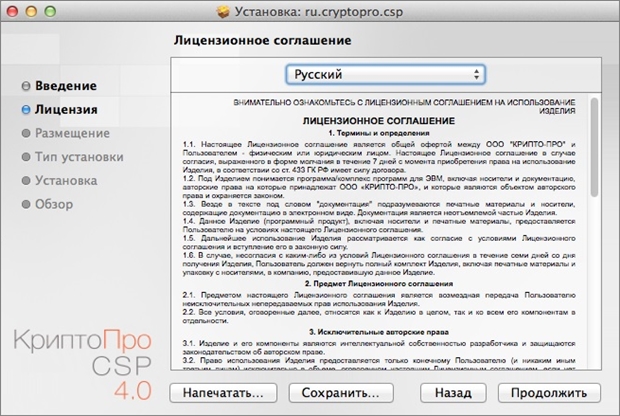
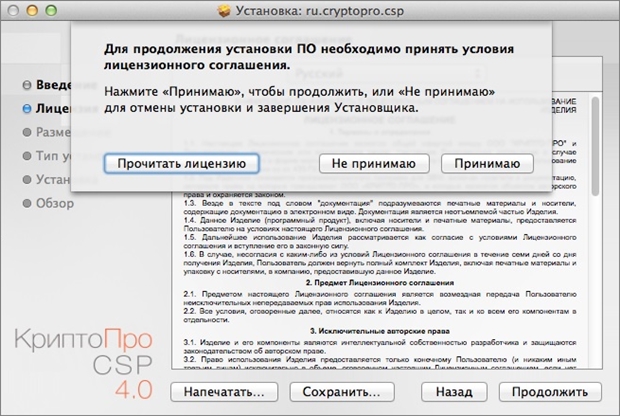
На следующем шаге выберете все установочные пакеты и нажмите «Продолжить».
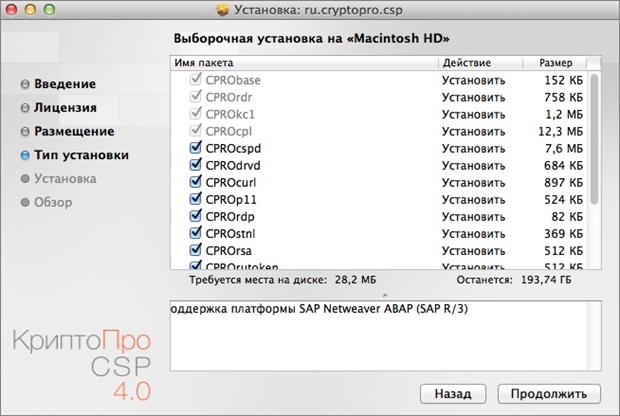
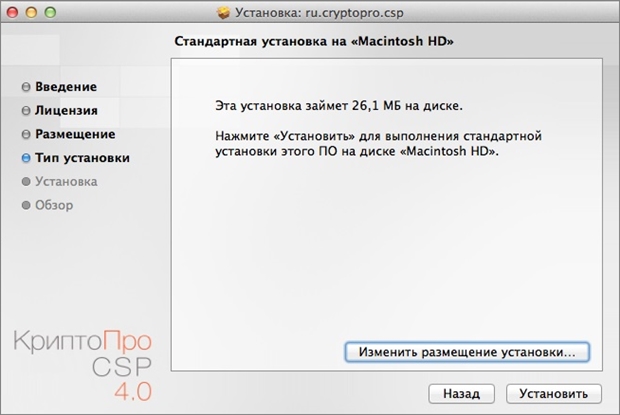
Введите имя и пароль пользователя, имеющего права администратора или учётной записи root.

Начнется процесс установки.
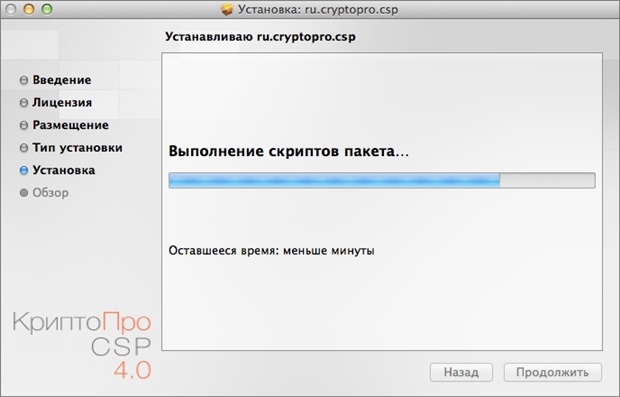
Установка закончена. Закройте Установщик.
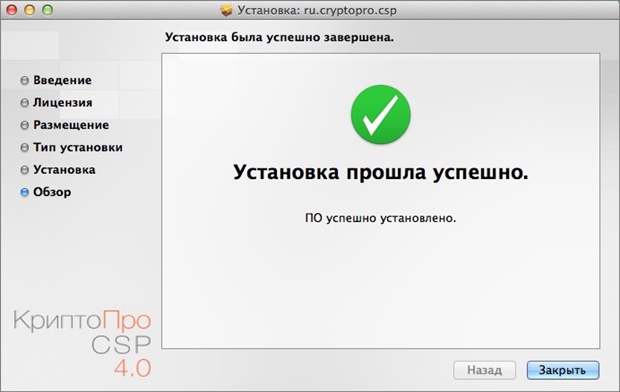
После первой установки КриптоПро CSP предоставляется временная лицензия на срок до 90 дней. Но если ранее программа уже устанавливалась или срок действия временной лицензии истек, то следует приобрести и установить лицензионный ключ.
Приобрести СКЗИ КриптоПро CSP версии 4.0 можно в нашем интернет-магазине, для этого перейдите по ссылке на страницу с описанием программы.
Для просмотра информации о лицензии выполните следующую команду:
/opt/cprocsp/sbin/cpconfig -license -view
Для активации лицензионного ключа выполните команду: sudo /opt/cprocsp/sbin/cpconfig -license -set
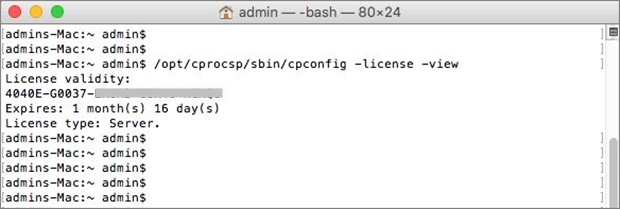
Серийный номер лицензионного ключа следует вводить с соблюдением регистра символов.
Установка установка КриптоПро CSP 4.0 на Mac OS X 10 на этом завершена. Успешной вам работы!
Для того, чтобы установить Критопро CSP, пройдите по ссылке, зарегистрируйтесь и скачайте сертифицированную версию 5.0 или 4.0 R4 для macOS.

Перейдите на вкладку Загрузки → двойным нажатием распакуйте скачанный архив macos-uni.tgz → откройте распакованную папку macos-uni.

В папке найдите файл с расширением dmg → кликните на него 2 раза.

В новом окне нажмите правой кнопкой мыши на файл с расширением mpkg → Открыть.

В предупреждающем окне нажмите Открыть.

Если система выдает предупреждение на автора программы, попробуйте открыть файл с зажатой клавишей «ctrl» на клавиатуре.

Далее нажмите на кнопку Продолжить чтобы запустить ПО для установки

Еще раз нажмите на Продолжить

И еще раз кнопку Продолжить

Далее нажмите на кнопку Принимаю

Поставьте галку в поле CPROrsa и нажмите на кнопку Продолжить

Нажмите на кнопку Установить

Введите пароль учетной записи Администратора и нажмите на кнопку Установить ПО

Дождитесь установки компонентов и нажмите на кнопку Закрыть

Уже более 7 лет я занимаюсь защитой информации и знаю, сколько времени занимает настройка рабочего места. Мне удалось накопить не мало уникальных знаний, которыми я с радостью готов поделиться и оказать необходимую Вам помощь в настройке Электронной подписи на ЛЮБОМ компьютере Apple macOS/Windows.
Рассмотрим основные детали моей работы:
1. Устные консультации, а также диагностику неисправностей провожу бесплатно;
2. Работу осуществляю удаленно, не зависимо от Вашего местонахождения;
3. Для работы нужен только стабильный доступ в интернет;
4. Я являюсь официальным партнером компании Контур (помощь в приобретении ЭП и комплектов услуг);
5. Соблюдаю условия конфиденциальности при работе с информацией;
6. Обладаю опытом работы более 7 лет.
*Настройка любых компьютерных систем для передачи данных в бюджетные органы, помощь в получении сертификатов и настройка лицензий, прохождение аккредитации на различных площадках и многое многое другое.
*Оплата по факту успешного выполнения работ. *Гарантия качества и положительного результата.
*Возможны договора на постоянное обслуживание.
